Das PDF-Format wird häufig zum Austausch von Dokumenten verwendet, aber manchmal müssen Sie nur einen Teil davon senden. Anstatt das gesamte PDF neu zu erstellen, ist es einfacher, einige PDF-Seiten zu entfernen. Die Online-Methode spart Zeit, da keine zusätzliche Software installiert werden muss. Außerdem können Sie es auf jedem Gerät und Betriebssystem verwenden.
PDF Candy bietet Ihnen ein kostenloses Online-Tool zum Löschen von Seiten aus PDF. Seine intuitive GUI und hohe Verarbeitungsgeschwindigkeit machen es zum Besten.
Wie's eine PDF Seiten löschen?
Befolgen Sie die einfachen Schritte, um zusätzliche Seiten in PDF loszuwerden:
- Öffnen Sie das Tool „PDF-Seiten löschen“ in einem Browser.
- Laden Sie ein Dokument hoch, indem Sie auf „+Datei hinzufügen“ klicken oder es per Drag-and-Drop verschieben. Alternativ können Sie auch von Ihrem Google Drive oder Ihrer Dropbox hochladen.
- Geben Sie die Seitenzahlen oder Intervalle in das Eingabefeld ein, z. B. 9–15, 19–21. Oder wählen Sie die Seiten manuell aus.
- Klicken Sie auf die Schaltfläche „Seiten löschen“, um PDF-Seiten Ihrer Wahl zu entfernen.
- Laden Sie die erstellte Datei herunter oder teilen Sie sie.
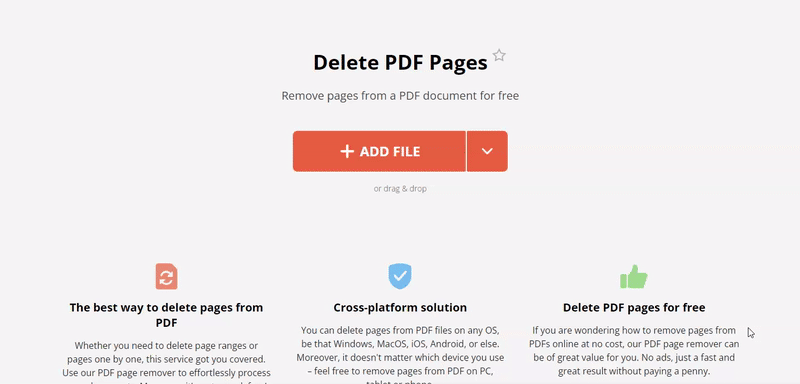
Die Vorteile dieses PDF-Seitenentferners
Wie Sie in der Anleitung sehen können, können Sie PDF-Seiten löschen, indem Sie auf die Miniaturansichten der Seiten klicken oder ihre Nummern eingeben. Beispielsweise können Sie die Seiten 8–10 markieren und dann gleichzeitig die Seiten 17–21 markieren, um sie zu löschen. Es gibt keinen einfacheren Weg, Seiten aus PDF zu entfernen.
Das Beste an der Nutzung des Dienstes ist, dass Sie nicht durch Geräte oder Fähigkeiten eingeschränkt sind. Die Entwickler bieten ein kostenloses Online-Tool an, sodass Sie jedes Gerät verwenden können. Im Gegensatz zu anderen PDF-Bearbeitungsseiten sind diese Tools ohne Registrierung und kostenlos verfügbar. Sie können nicht nur online Seiten aus PDFs entfernen, sondern PDFs auch zusammenführen, teilen und bearbeiten.
Weitere nützliche Werkzeuge für die Arbeit mit PDF:
Nachdem Sie nun wissen, wie man Seiten aus einem PDF löschen, und erkannt haben, wie einfach PDF Candy funktioniert, sehen Sie sich die anderen Tools an, die Sie auf der Website finden:
- Verwenden Sie PDF in Word, um eine PDF-Datei in eine bearbeitbare Word-Datei umzuwandeln und sie nach Bedarf zu ändern.
- PDF zusammenführen, um mehrere Dateien zu einer einzigen kombinieren, um sie einfach zu speichern und zu teilen.
- „PDF zuschneiden“ zum Ausschneiden unnötiger Teile der Dokumentseiten.
- Fügen Sie Seitenzahlen hinzu und wählen Sie die Position und das Format der Zahlen so, dass alles transparent und klar ist.
- PDF bearbeiten, um den Inhalt zu ändern und den PDF-Text online zu bearbeiten.




